אם אתה רוצה לדעת את השיטות של מנהל ההתקן של המדפסת והסורק Epson M200 הורד ועדכן ב-Windows 11,10, 8, 7 והשתמש במדפסת בצורה מושלמת.
Epson M200 היא מדפסת רב תכליתית. המכשיר מושלם לדרישות ביתיות ומשרדיות קטנות. המדפסת תעזור לך לקבל תדפיס שחור ולבן בצורה מושלמת לשימוש. עם זאת, כדי להשתמש במכשיר עם המחשב האישי שלך, עליך להוריד את מנהל ההתקן של Epson M200 במערכת שלך.
מנהלי התקנים מסייעים בתקשורת ולכן, עליך להוריד ולהתקין את הגרסה העדכנית ביותר של מנהל ההתקן של המדפסת במחשב שלך. במאמר זה נעזור בשיטות להורדה ועדכון של מנהל ההתקן של המדפסת והסורק של Epson M200. בעזרת כל אחת מהשיטות הידניות והאוטומטיות המפורטות כאן, תוכל לקבל את מנהל ההתקן וכן להפעיל את המדפסת שלך בצורה חלקה.
אבל לפני גיוס השיטות, הרשו לנו להביא לכם תחילה את השיטה הבטוחה ביותר להורדת מנהל ההתקן של Epson M200.
הדרך הבטוחה ביותר להוריד ולעדכן את מנהל ההתקן של מדפסת Epson M200
האפשרות הקלה ביותר: להוריד עדכון מנהל התקן USB 3.0 ב-Windows 10 (מומלץ)
השיטות הידניות להורדת מנהל ההתקן של סורק Epson M200 הן די מסובכות ולא פשוטות לשימוש. לפיכך, לתוצאות טובות יותר ומהירות, אנו ממליצים להשתמש ב-Bit Driver Updater עבור העדכון. זהו אחד מאותם כלי עדכון בודדים שיכולים לספק לך גם אפשרויות מתקדמות אחרות. בנוסף, התוכנה ניתנת להורדה בחינם ובטוחה למדי לשימוש. לחץ על הכפתור למטה כדי לקבל את התוכנה.

כיצד להוריד ולעדכן את מנהל ההתקן של Epson M200 ב-Windows?
אם ברצונך להפעיל את סורק המדפסת שלך בצורה חלקה, הדרך היחידה לעשות זאת היא באמצעות הורדת מדפסת ומנהל התקן הסורק של Epson M200. השתמש בכל אחת מהשיטות שלהלן כדי לדעת יותר.
שיטה 1: השתמש במנהל ההתקנים עבור הורדה ועדכון של מנהל ההתקן של מדפסת Epson M200
הדרך הראשונה להורדת מנהל ההתקן של מדפסת Epson M200 היא דרך מנהל ההתקנים. כלי השירות המשולב הזה של Windows יאפשר לך לקבל את העדכונים של המדפסת וכל סוג אחר של מכשיר. תסתכל על השלבים הבאים כדי לדעת שזה עובד:
- הפעל את מנהל התקן מכפתור התחל.

- מהמנהל, הרחב את הראשים עם הדפס.

- חפש את ה Epson M200 מדפסת ולחץ באמצעות לחצן העכבר הימני עבור מעדכן את הדרייבר.

- אם מופיע חלון קופץ כלשהו, המשך עם חפש אוטומטית עדכוני מנהלי התקנים.

- אתחול המכשיר שלך כאשר כל התהליך יסתיים.
ראה גם: הורדה, התקנה ועדכון של מנהל התקן סורק Epson ES-400 עבור Windows PC
שיטה 2: בקר באתר הרשמי של Epson להורדת מנהל ההתקן של Epson M200
אם אתה רוצה להוריד את מנהל ההתקן של המדפסת והסורק של Epson M200, דרך מצוינת נוספת היא דרך האתר הרשמי. אתה יכול לגשת אל Epson Inc. עמוד התמיכה והורד את הדרייבר הנדרש משם. בצע את השלבים הבאים למידע נוסף:
- לְבַקֵר אתר התמיכה הרשמי של Epson
- סוּג Epson M200 בשורת הכתובת והמשך בחיפוש.
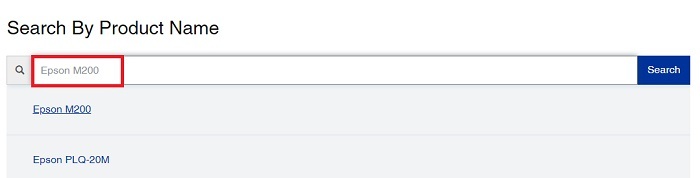
-
הגדר את מערכת ההפעלה אתה משתמש.
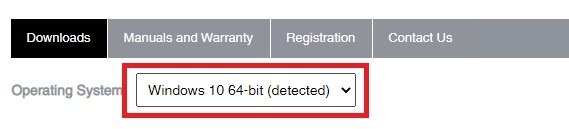
- לְהַרְחִיב נהגים ו הורד את מנהל ההתקן של הסורק והמדפסת עבור Windows.
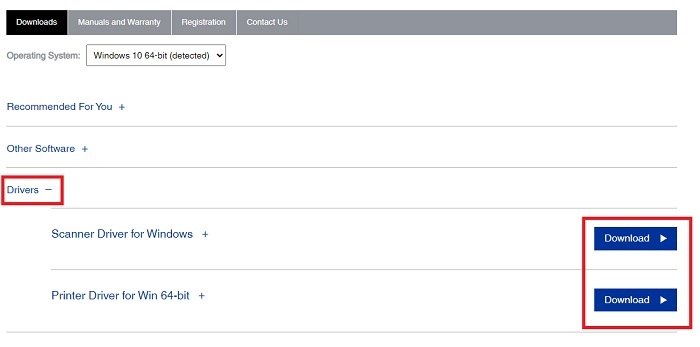
- להתקין הנהג הנדרש ולאחר מכן אתחול Windows להשתמש באותו.
ראה גם: Epson L360 Free Driver Printer הורדה והתקן עבור Windows PC
שיטה 3: הורדת מנהל ההתקן של סורק מדפסת Epson M200 עם עדכון מנהל התקן Bit
סוף סוף, אנחנו בשיטה הבטוחה ביותר להורדת מנהלי ההתקן של מדפסת וסורק Epson M200. אנו מציעים לך להשתמש ב עדכון מנהלי התקנים של Bit לנוחות. זהו אחד הכלים היחידים באינטרנט עם מספר פונקציות של מנהלי התקנים. כלי זה לבדו יכול להציע לך הרבה תכונות שונות לשלוט ולשנות את מנהלי ההתקן.
הכלי מאפשר לך לקבל עדכונים מיידיים ולעשות הרבה יותר בקלות. אם תרצה, תוכל ליצור גיבויים קטנים של מנהל ההתקן ולשחזר אותם אם הנסיבות מצביעות על כך. בנוסף, מסד הנתונים של התוכנה די עצום, מה שאומר שאתה מקבל עדכונים לכל הדרייברים.
אחת התכונות הטובות ביותר של התוכנה היא שהיא מאפשרת לך לתזמן עדכונים. זה אומר שאם אתה עובד על משהו חשוב, אז אתה יכול לדחות את העדכון למועד מאוחר יותר. כל העדכונים מובאים אליך מאתרי היצרן הרשום. לפיכך, יש ערבות מפני וירוסים ותוכנות זדוניות.
עיין בשלבים כאן כדי להשתמש בעדכון מנהל התקן Bit להורדת מנהל ההתקן של סורק המדפסת Epson M200:
- הפעל את הכלי לאחר מכן מוריד זה מהכפתור למטה.

- לחץ על סרוק מנהלי התקנים ותן לו להשלים את הסריקה.

- לחץ על עדכן כעת כפתור מול מנהל ההתקן של Epson M200 או עדכן הכל.

- לְאַתחֵל המכשיר שלך לאחר סיום התהליך.
ראה גם: כיצד לתקן את מדפסת Epson שאינה מדפיסה ב-Windows 10, 8, 7
הורדה ועדכון של מנהל ההתקן של Epson M200 ב-Windows: מוצלח
אז אלו היו השיטות להורדה ועדכון של מנהל ההתקן של סורק המדפסת Epson M200 דרך Windows PC. אנו מקווים שאלו יעזרו לך להפעיל את המדפסת שלך בצורה מושלמת ולתקן את כל הבעיות. לקבלת ראש ואחיזה טובה יותר, התחל על ידי שימוש ב-Bit Driver Updater עבור העדכון וההורדה. שאל את כל השאלות שלך וספק הצעות בהערות. הירשם לפני שאתה הולך לניוזלטר Techpout לקבלת עדכונים יומיים.